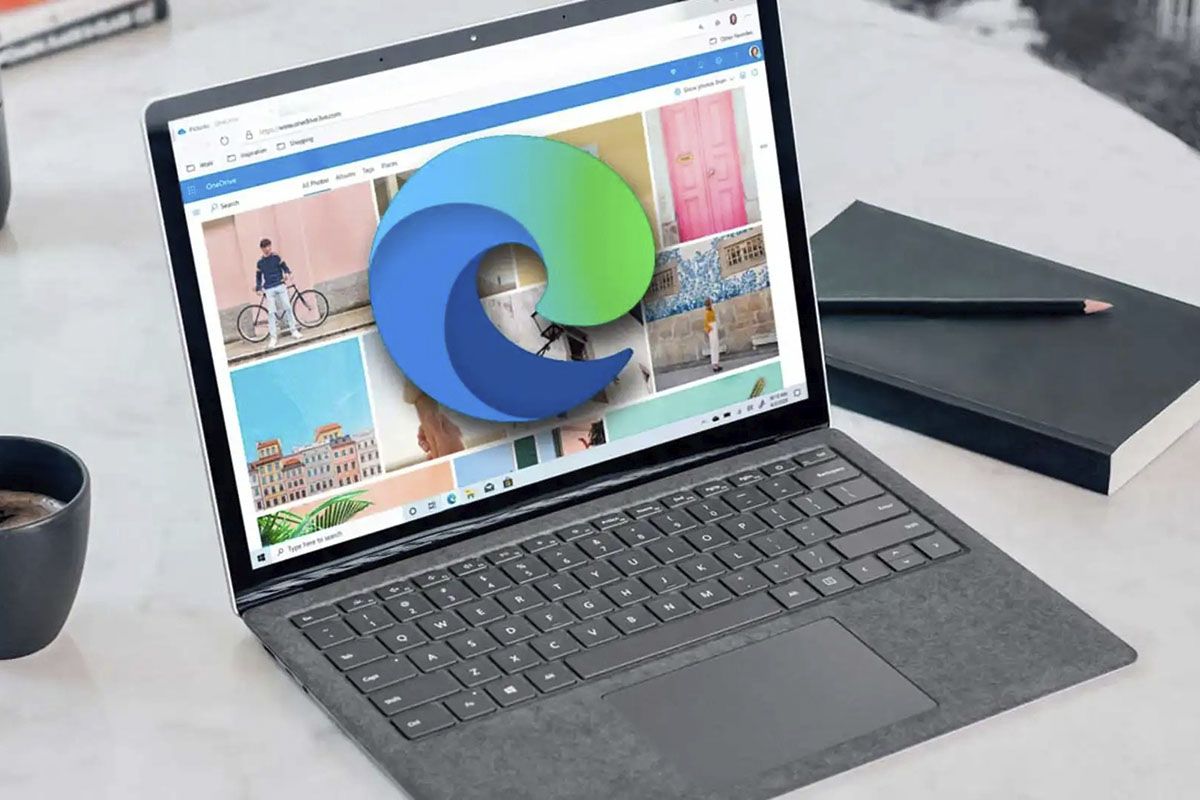คุณรู้หรือไม่ว่าอะไรปิดใช้งานการแจ้งเตือนด้วยเสียงบน Windows 11ง่ายมาก? เสียงที่ Windows 11 ทำซ้ำมีการเปลี่ยนแปลงสิ่งนี้เพื่อแจ้งเตือนผู้ใช้เกี่ยวกับข้อมูลที่น่าสนใจ แม้ว่ามันจะสำคัญมากที่จะต้องมีการแจ้งเตือน แต่บางครั้งหมดแรงทำงานบนคอมพิวเตอร์และต้องฟังเสียงการแจ้งเตือนที่ไม่มีที่สิ้นสุด-
ปิดใช้งานการแจ้งเตือนด้วยเสียงบน Windows 11 โดยใช้แผงควบคุม
Microsoft ส่งการแจ้งเตือนเพื่อเผยแพร่ไฟล์ฟังก์ชั่น Windows 11และพวกเขาทั้งหมดมีประโยชน์มากสำหรับผู้เริ่มต้นสำหรับผู้ใช้ขั้นสูงมันไม่ได้เป็นเสมอไป นี่คือทีละขั้นตอนปิดการแจ้งเตือนด้วยเสียงผ่านแผงควบคุม-
Pulsar Win + R
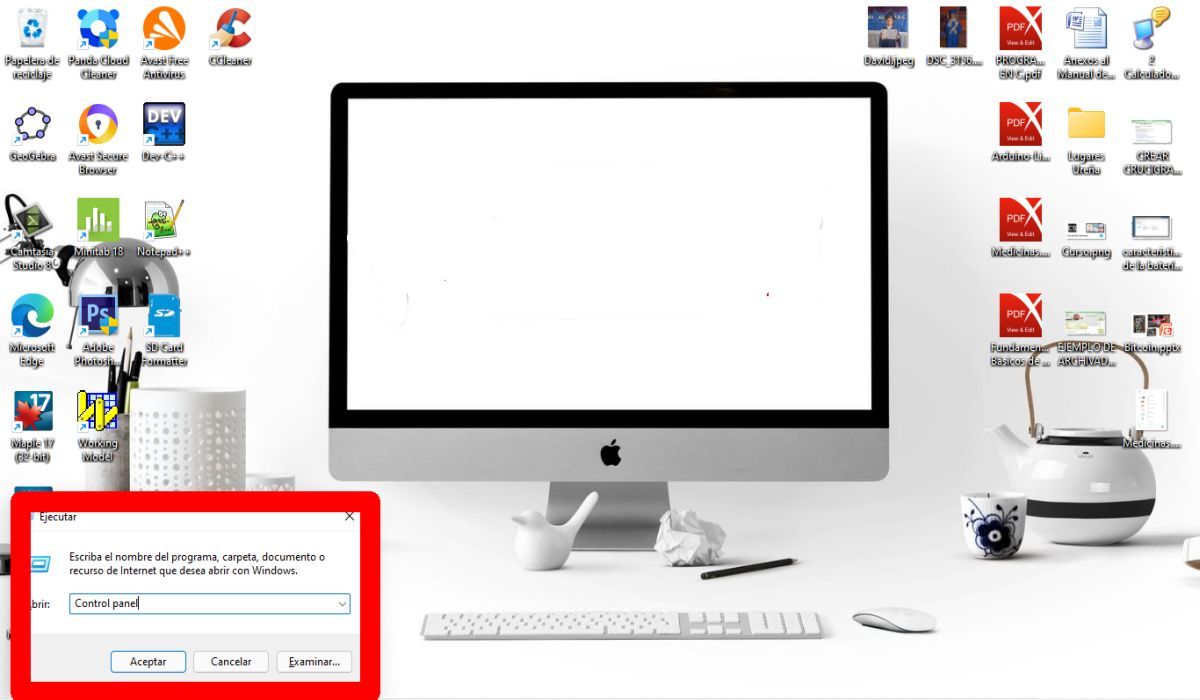
สิ่งแรกที่คุณควรทำคือกดwin + rหน้าต่างที่เกิดขึ้นใหม่จะเปิดขึ้นประหารชีวิต- จากนั้นเขียนแผงควบคุมและคลิกยอมรับ-
คลิก "ฮาร์ดแวร์และเสียง"
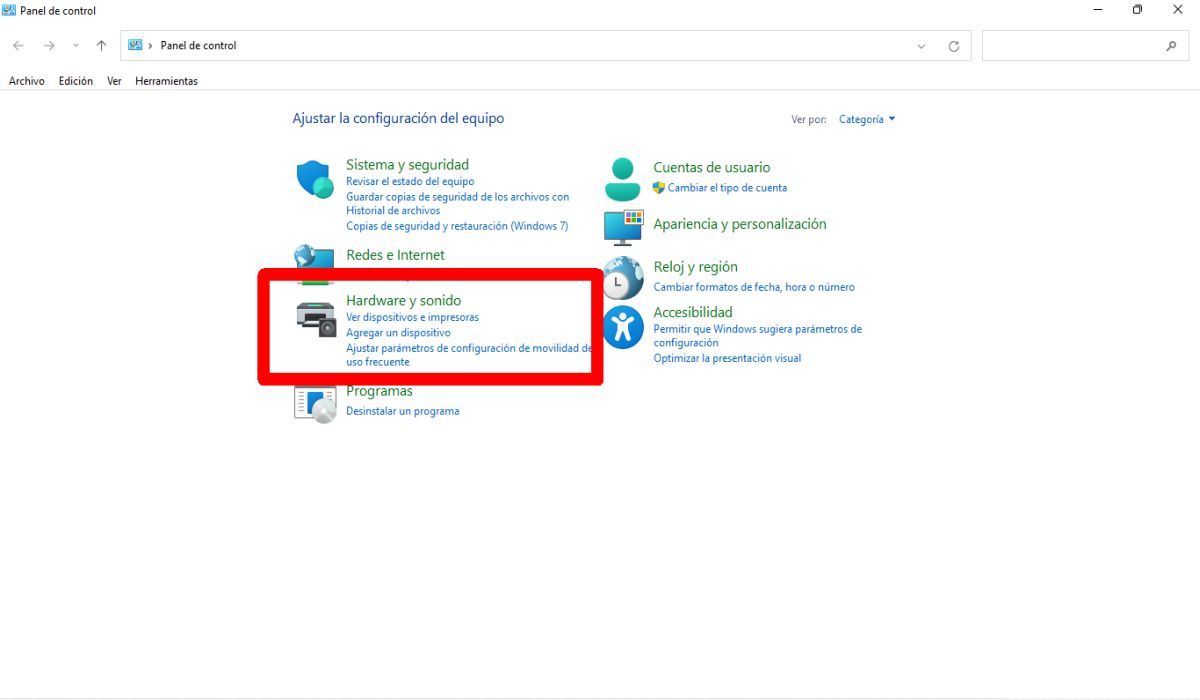
จากนั้นเขาก็กดฮาร์ดแวร์และเสียง-
กดปุ่ม "เสียง"
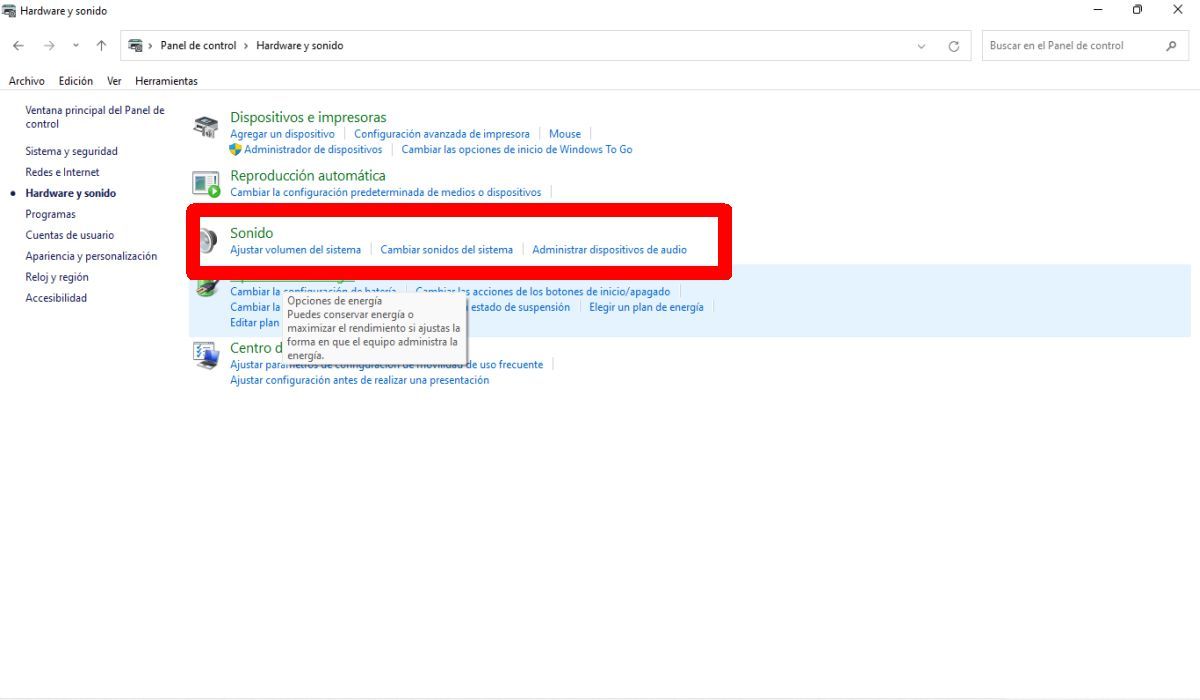
เมื่อคุณอยู่ในส่วนฮาร์ดแวร์และเสียงคลิกที่ปุ่มเสียง-
คลิกที่ปุ่ม "เสียง"
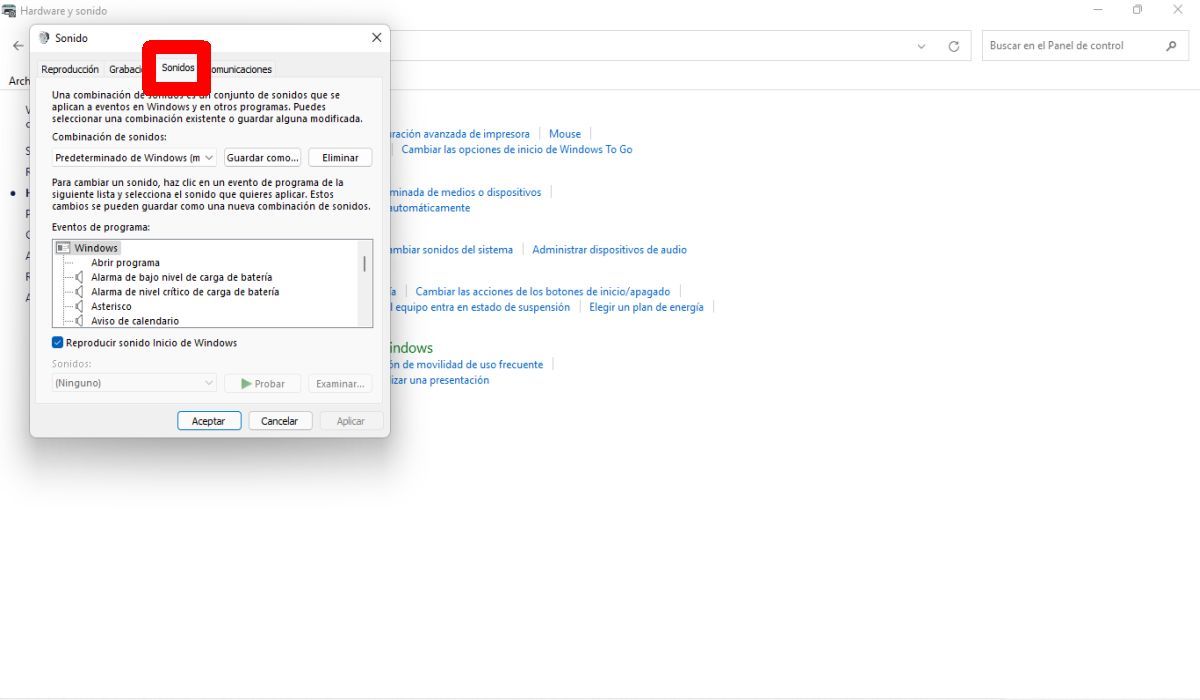
ในส่วนนี้กดปุ่มเสียง-
เลือก "การแจ้งเตือน"
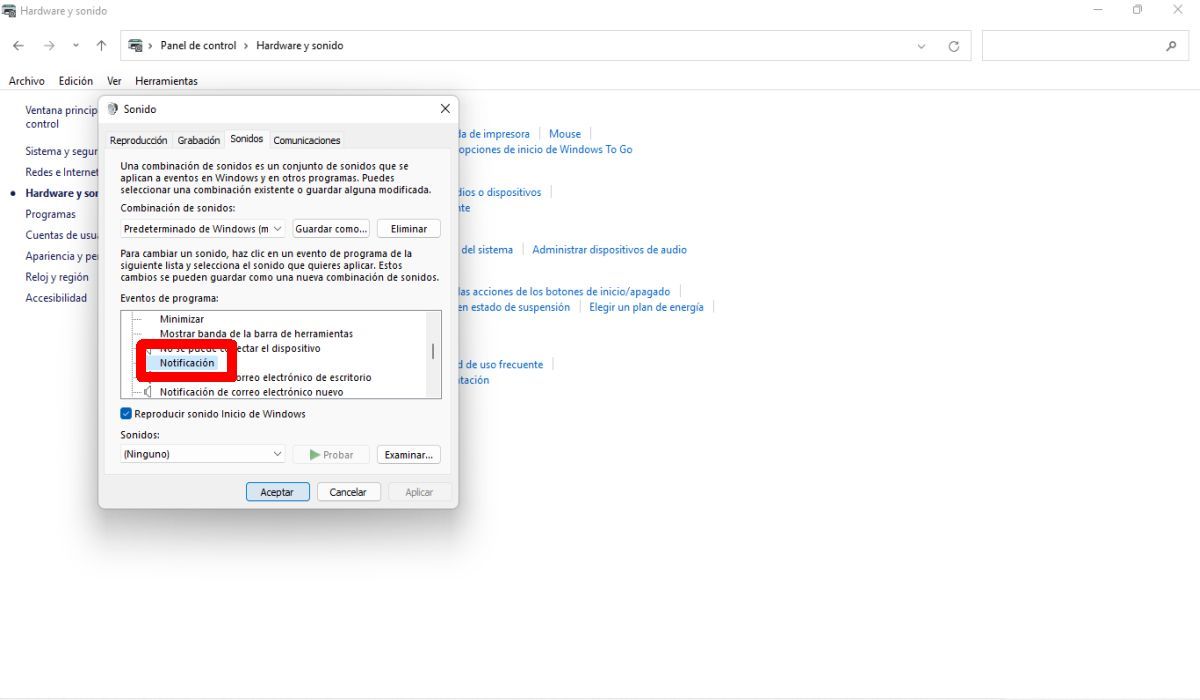
ในหน้าต่างนี้คุณจะเห็นว่าโปรแกรมที่ระบุไว้จะถูกปรับใช้ เลื่อนแถบลงแล้วเลือกการแจ้ง-
เลือก "ไม่มี"
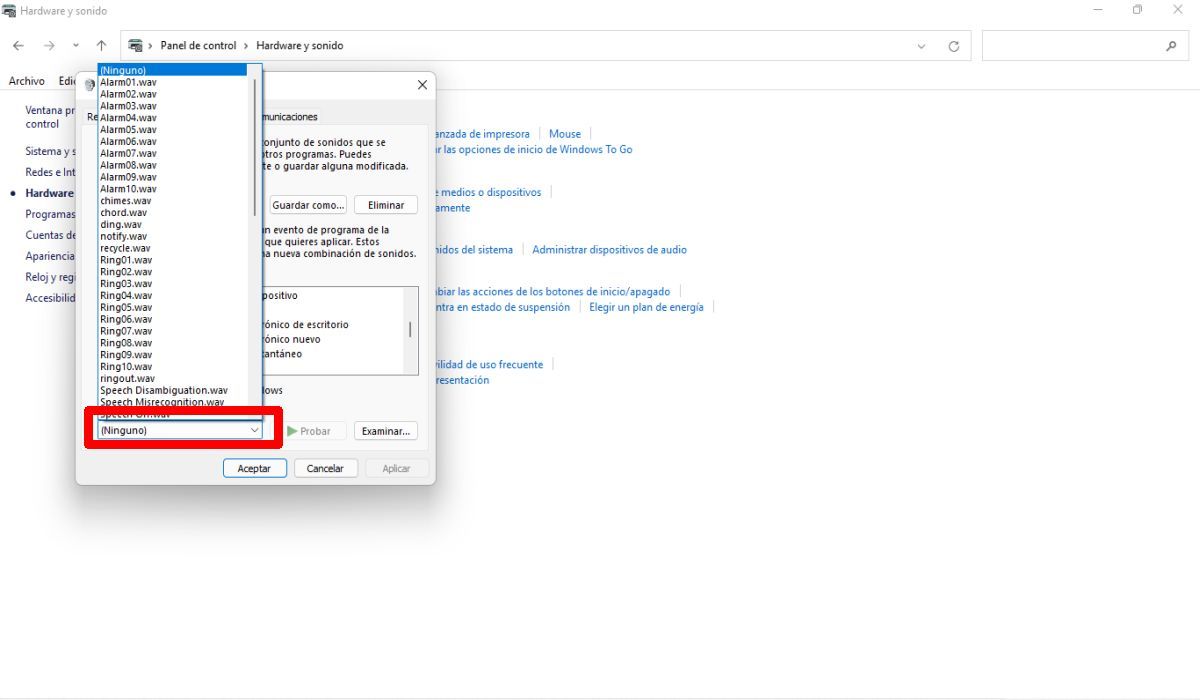
เมื่อกดตัวเลือกการแจ้งคุณจะเห็นเสียงที่ทำซ้ำที่ด้านล่าง แสดงแถบจนกว่าคุณจะได้รับไม่มี-
กด "ยอมรับ"
สุดท้ายคลิกที่ยอมรับ- เมื่อคุณเสร็จสิ้นกระบวนการคุณจะได้รับการแจ้งเตือนต่อไป แต่ตอนนี้ไม่มีเสียง
อีกวิธีหนึ่งในการปิดการแจ้งเตือนด้วยเสียงบน Windows 11
หากวิธีก่อนหน้านี้ดูไม่ง่ายนี่เป็นอีกวิธีหนึ่งในการทำ:
ปิดใช้งานการแจ้งเตือนด้วยเสียงผ่าน "การกำหนดค่า"
อีกรูปแบบหนึ่งของปิดการใช้งานเสียงคือการทำผ่านการแจ้งเตือนนี่คือขั้นตอนที่ต้องปฏิบัติตาม:
กด Win + I ทางลัด
ขั้นแรกกระบวนการpresionar win + iหน้าต่างจะเปิดขึ้น"การตั้งค่าn”.
คลิกที่ตัวเลือก "ระบบ"
แล้วไปที่"ระบบ"ที่อยู่ในแผงด้านซ้าย ต่อมาคลิกที่ "การแจ้งเตือน"ที่อยู่ทางขวา
คลิก "ปิดการใช้งานเสียง"
จากนั้นกด"ปิดการใช้งานเสียง"คุณต้องการอะไร.
ปิดใช้งาน "เล่นเสียง"
ในที่สุด, ปิดใช้งาน"ทำซ้ำเสียงเมื่อมีการแจ้งเตือน"- และพร้อมด้วยวิธีนี้คุณสามารถปิดการแจ้งเตือนด้วยเสียงบน Windows 11
ตอนนี้อะไรคุณรู้วิธีปิดใช้งานการแจ้งเตือนด้วยเสียงบน Windows 11เราขอเชิญคุณอ่านวิธีการสอนวิธีดาวน์โหลดเครื่องมือตัด-